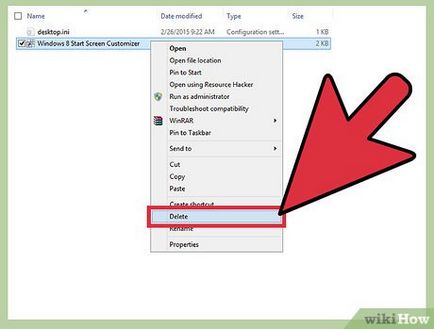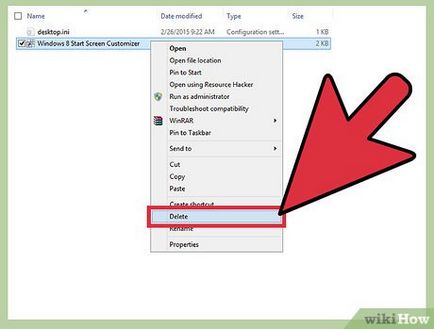Cum de a gestiona programele de pornire în Windows 8
elementele de pornire - sunt programe, comenzi rapide, foldere și drivere care sunt încărcate în mod automat atunci când utilizatorul în Windows 8. Uneori poate afecta negativ procesul de încărcare a sistemului de operare, încetinirea-l jos. Trebuie înțeles faptul că elementele pot fi adăugate la autostart un program sau un driver pe care le instalați și să dea permisiunea de a descărca în mod automat de fiecare dată când porniți calculatorul. În acest ghid vă va învăța cum să dezactivați selectiv, sau activați programul să pornească automat. Puteți adăuga, de asemenea, programe pentru autostart opționale atunci când se lucrează la calculator.
pași Editare
Partea 1 din 2: utilizați Windows Task Manager 8 Editare
Utilizarea Task Manager este cel mai comun mod de a autorun de gestionare a programului.
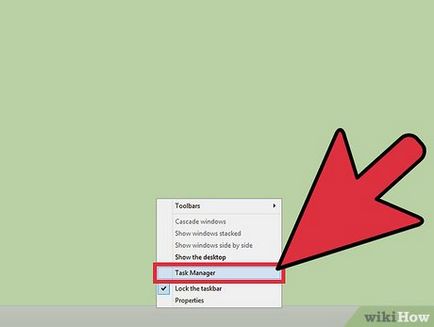
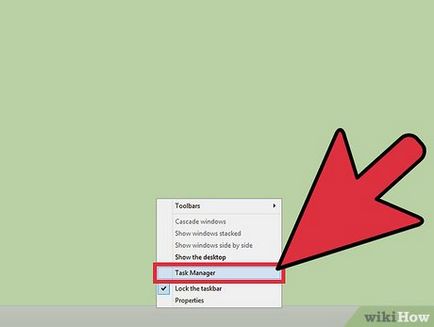
- Puteți apăsa, de asemenea, combinația de taste Ctrl + Alt + Delete de pe tastatură.
- De îndată ce faceți clic pe elementul „Task Manager“, veți vedea fereastra Task Manager. Aici puteți urmări programe care rulează în fundal, cum ar fi fișierele de sistem și alte software-uri.
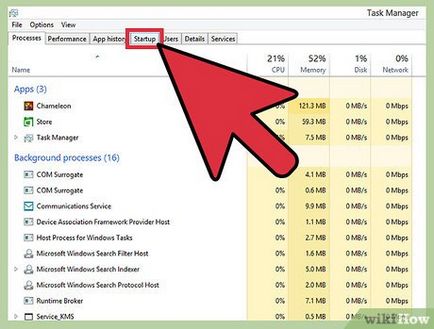
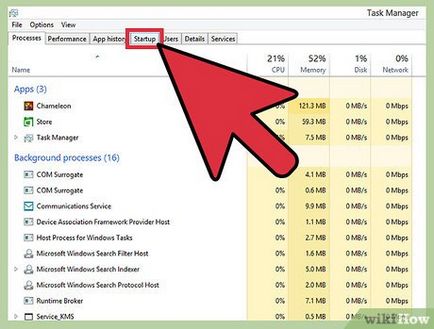
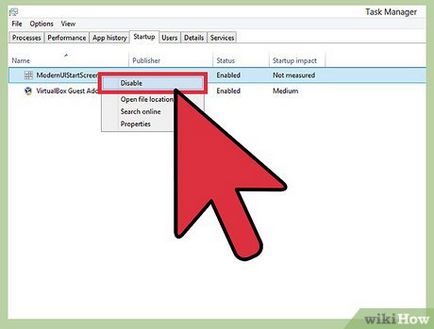
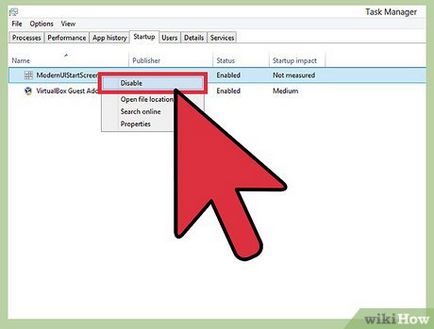
- Dați clic pe „Enable“, dacă doriți să selectați programul încărcat automat la pornirea computerului.
Un alt mod de a gestiona programele de pornire - ștergerea sau adăugarea de elemente de pornire în dosarul sunt descărcate automat.
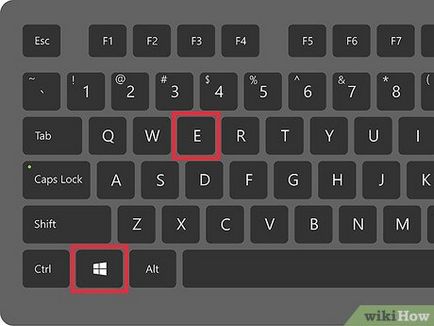
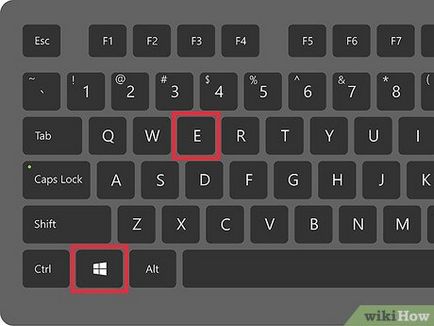
Deschideți „Browser“. În primul rând aveți nevoie pentru a deschide o fereastră de browser. Acest lucru se poate face prin simpla apăsare a unei combinații de taste Windows + E.
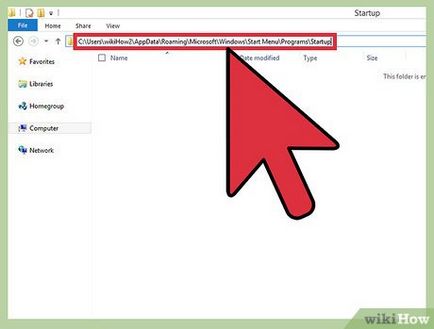
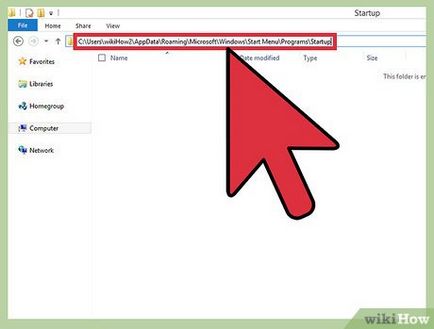
- Puteți apăsa, de asemenea, Windows + R, pentru a deschide un prompt de comandă, apoi introduceți shell: pornire și faceți clic pe OK.
- În acest dosar, puteți fie să adăugați sau să eliminați comenzi rapide pentru programele de puncte pe care doriți să fie în pornire.
- comenzile rapide de program pe care le adăugați vor fi încărcate automat atunci când porniți computerul.
- . Dacă eliminați programul din folderul de pornire, acestea vor fi luate în considerare cu handicap.
- Puteți adăuga oricât de multe etichete doriți, dar nu uitați că adăugarea unui număr mare de programe de autorun poate încetini computerul bootare.